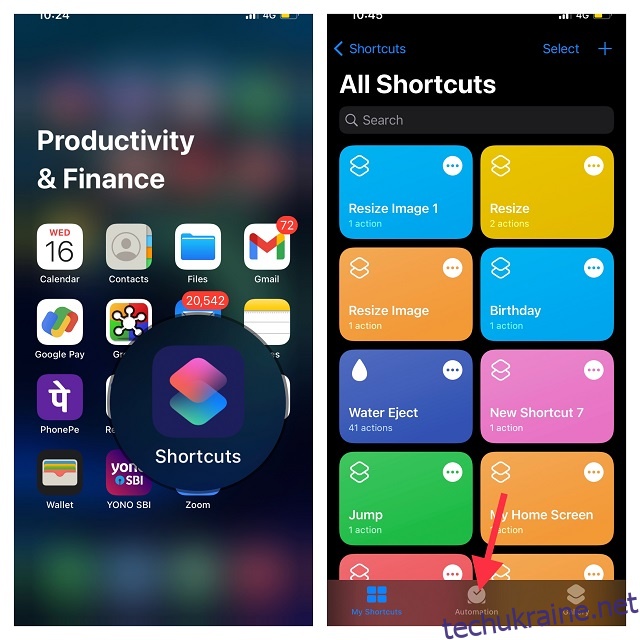Є багато дивовижних циферблатів Apple Watch, які ви можете використовувати. Однак, якщо ви схожі на мене, швидше за все, вам подобається використовувати різні циферблати для різних часів і місць. Наприклад, мені подобається більш формальний циферблат на роботі, більш детальний вранці і простий, який не відволікає циферблат вночі. На щастя, ви можете змусити Apple Watch автоматично змінювати циферблати і завжди мати ідеальний циферблат, готовий до використання, коли вам це потрібно. З огляду на це, давайте подивимося, як автоматично змінювати циферблат Apple Watch на основі часу або місця.
Автоматично змінювати циферблат Apple Watch на основі часу або місця (2022)
У цьому посібнику ми будемо використовувати кілька різних ярликів для автоматизації циферблата Apple Watch. У той час як один дозволяє змінювати циферблат годинника на основі бажаного часу, інший дозволяє змінювати циферблат залежно від бажаного місця. Обидва ярлики є надійними і не вимагають особливого налаштування, тому вам не потрібно буде вмикати ненадійні ярлики, щоб використовувати цей посібник.
Перш ніж почати, переконайтеся, що на вашому iPhone встановлено програму Apple Shortcuts. Якщо програма недоступна на вашому пристрої, перейдіть у App Store -> Шукайте «Ярлики» та завантажте її на свій iPhone з iOS 12 або новішою версією.
Автоматично змінюйте циферблат Apple Watch у певний час
1. Щоб почати, відкрийте програму «Ярлики» на вашому підключеному iPhone та торкніться вкладки «Автоматизація» внизу екрана.
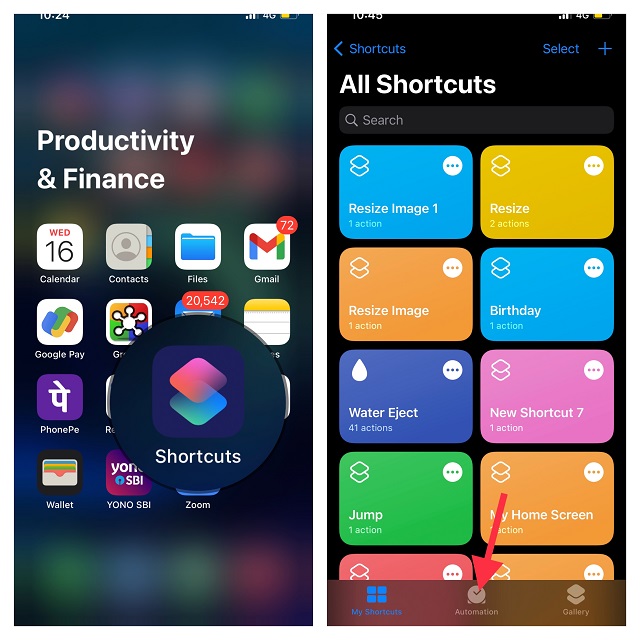
2. Тепер натисніть Створити персональну автоматизацію та виберіть Час доби. Зверніть увагу, що якщо ви вже створили автоматизацію, вам потрібно буде натиснути кнопку «+» у верхньому правому куті екрана та натиснути «Створити персональну автоматизацію».
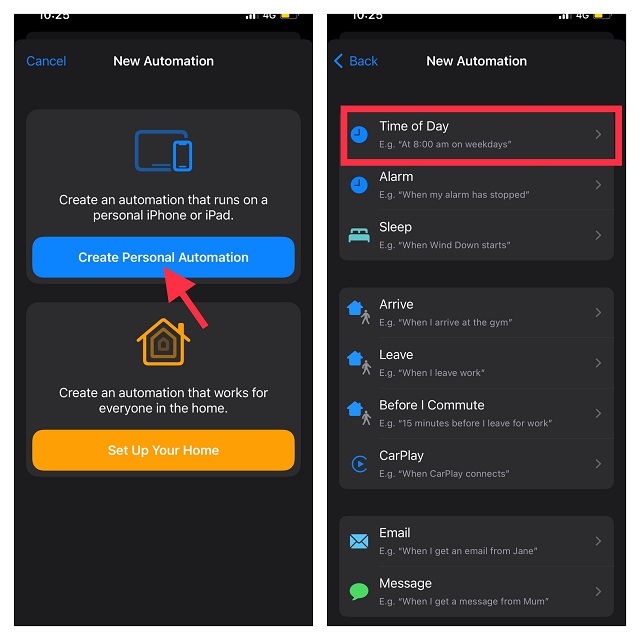
3. Далі виберіть Схід або Захід сонця, а потім визначте певний час навколо цих сонячних подій залежно від ваших потреб. Ви також можете вибрати варіант повторення, як-от щодня, щотижня або щомісяця.
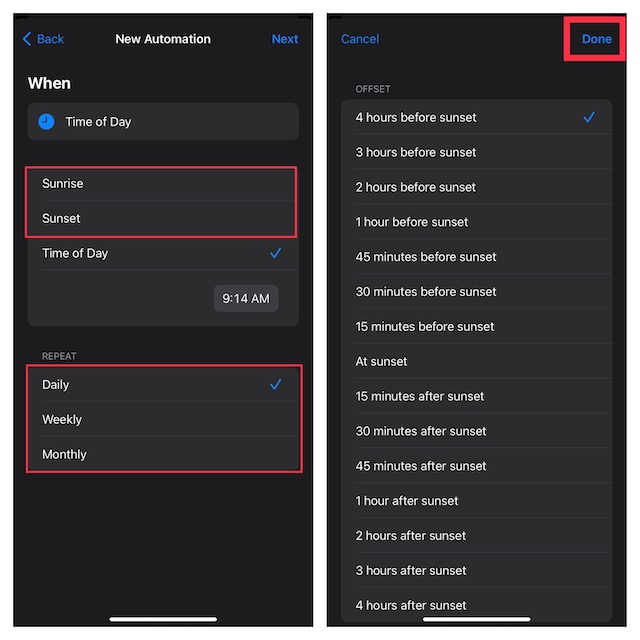
4. Після визначення часу натисніть Далі у верхньому правому куті екрана.
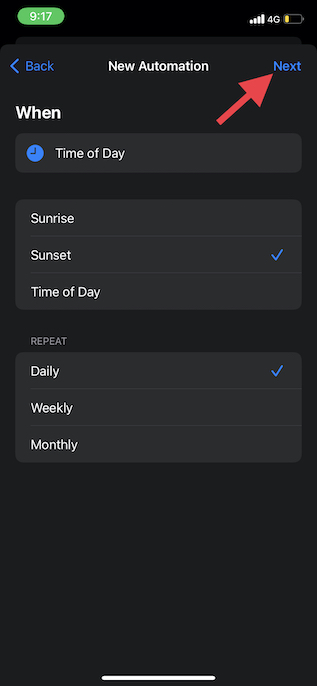
5. Натисніть Додати дію. Потім скористайтеся рядком пошуку, щоб знайти годинник і виберіть «Встановити циферблат» зі списку результатів циферблатів.
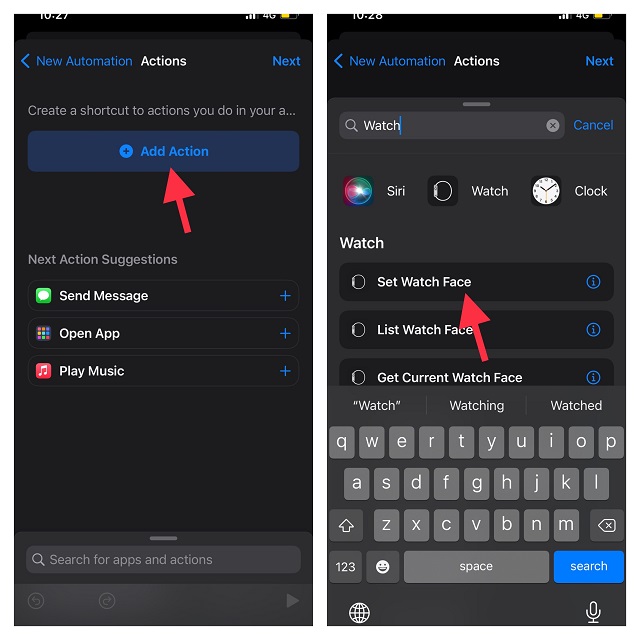
6. На екрані «Дії» торкніться слова «Обличчя», розташованого безпосередньо під «Встановити активний циферблат». Потім виберіть потрібний циферблат, який ви хочете змінити у вказаний час. Крім того, ви також можете використовувати рядок пошуку, щоб знайти циферблат і вибрати його.
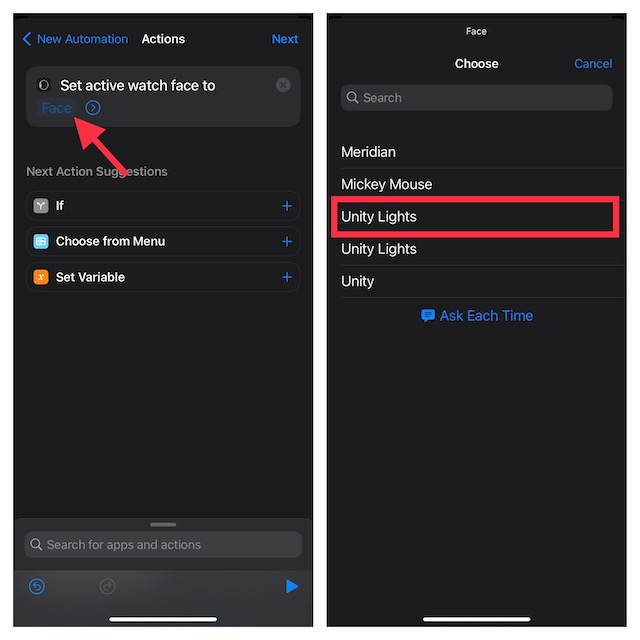
Примітка:
- Варто зазначити, що в списку використовуються офіційні назви циферблатів. Тому ви можете помітити деякі дублікати.
- Крім того, це також пов’язано з тим, що список відповідає поточним обличчям, які ви влаштували на своєму пристрої watchOS. Отже, не плутайте.
7. На екрані «Дії» натисніть «Далі» у верхньому правому куті екрана.
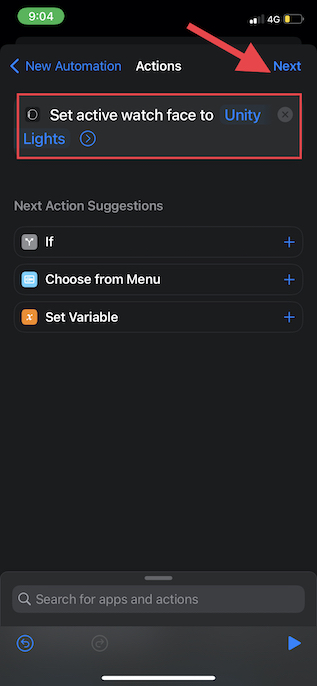
8. Далі вимкніть перемикач «Запитувати перед запуском» і підтвердіть дію, натиснувши «Не запитувати» у спливаючому вікні. Потім натисніть Готово у верхньому правому куті екрана.
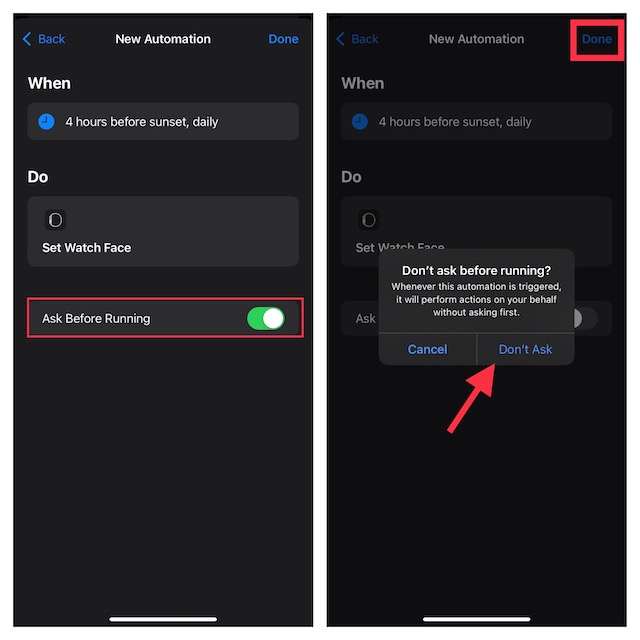
Це воно! Відтепер ваш циферблат автоматично змінюватиметься у визначений час. Ви можете використовувати цей трюк, щоб налаштувати зміну циферблатів Apple Watch у різний час.
Автоматично змінюйте циферблат Apple Watch на основі місцезнаходження
Змінити циферблат Apple Watch залежно від місця так само просто.
1. Щоб почати, відкрийте програму Ярлики на вашому iPhone -> вкладка Автоматизація внизу -> Створити персональну автоматизацію.
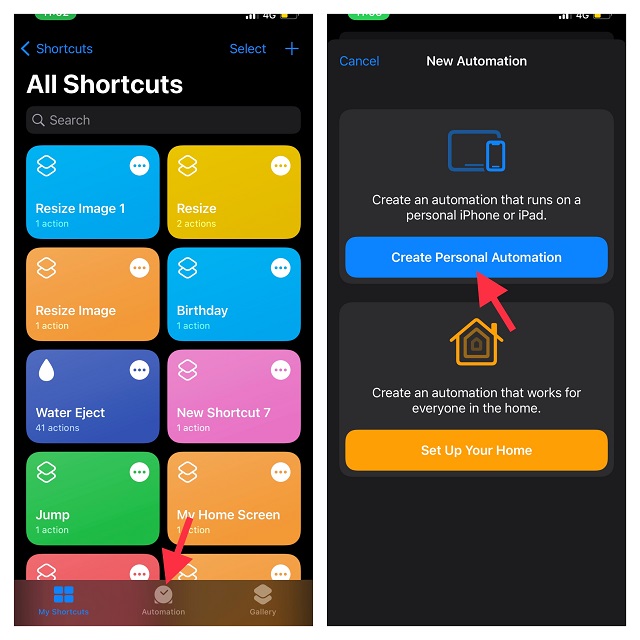
2. Тепер виберіть параметр «Прибути» або «Вийти», залежно від того, коли ви хочете, щоб циферблат Apple Watch змінювався автоматично.
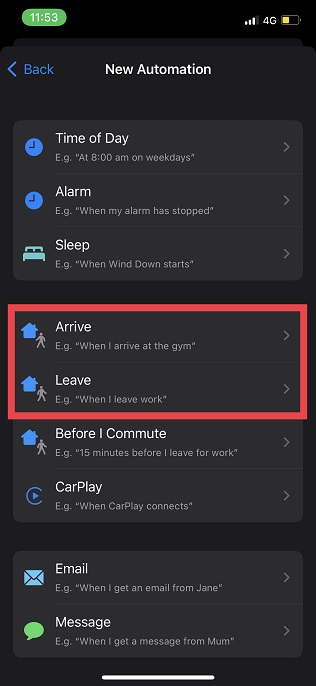
3. Тепер торкніться опції «Вибрати», яка з’явиться поруч із пунктом «Розташування», а потім виберіть бажане розташування. Ви можете вибрати місцезнаходження, виконавши пошук або ввівши адресу.
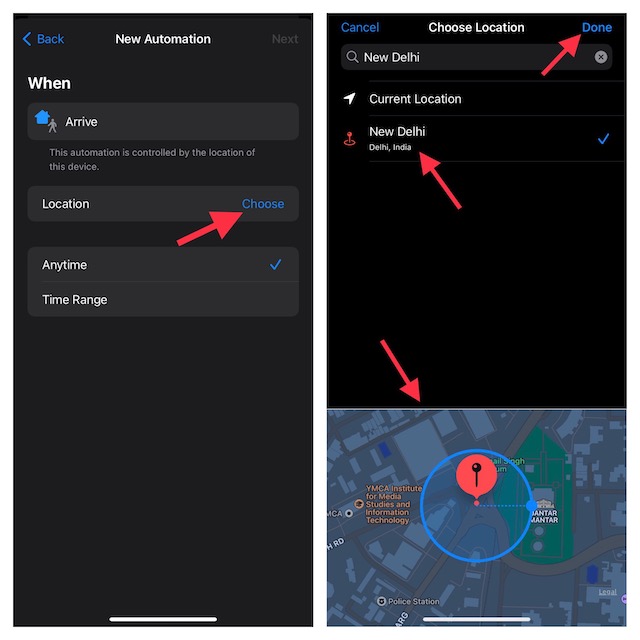
4. Після того, як ви вибрали потрібне місце, натисніть Далі у верхньому правому куті екрана.
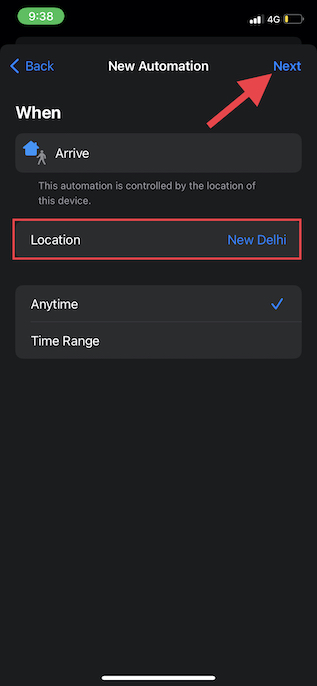
5. Натисніть кнопку «+» Додати дію. Далі скористайтеся полем пошуку для пошуку «Watch» і виберіть «Set Watch Face» зі списку дій.
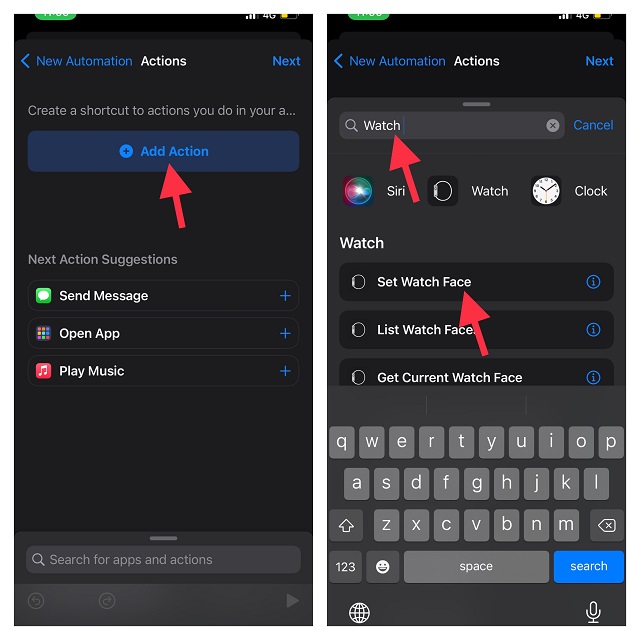
6. На екрані «Дії» торкніться слова «Обличчя», яке з’являється прямо під «Встановити активний циферблат». Потім виберіть бажаний циферблат, який ви хотіли б змінити під час прибуття або виїзду з вказаного місця.
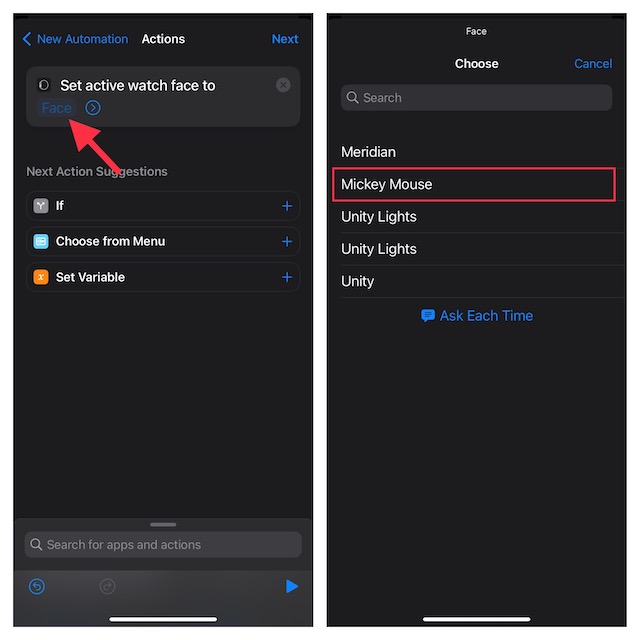
7. Нарешті, натисніть «Далі», коли з’явиться екран «Дії», а потім натисніть «Готово» на екрані «Нова автоматизація», щоб завершити.
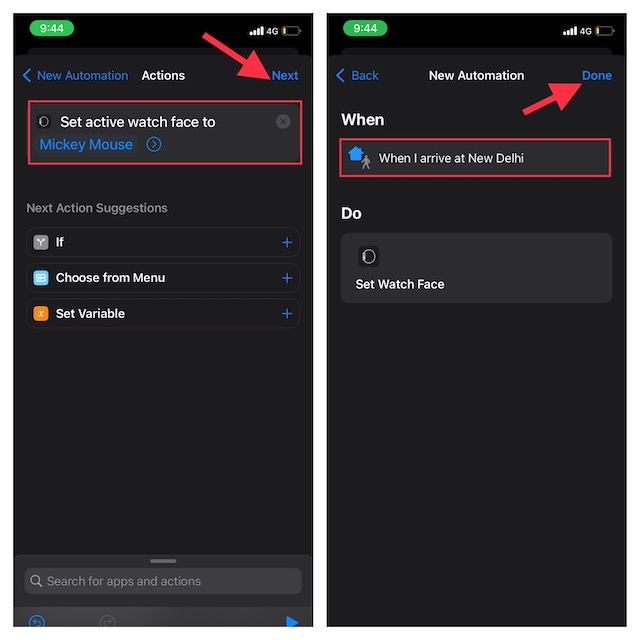
Змініть циферблат Apple Watch у потрібний час чи місце
Таким чином, ви можете автоматизувати свій Apple Watch, щоб змінити обличчя у бажаному місці чи час. Як людина, яка любить повну настройку, я вважаю цей трюк досить корисним. Якщо ви також перебуваєте в тому самому човні, є велика ймовірність, що ви захочете автоматично змінити циферблат годинника. Крім того, ви можете також ознайомитися з нашим величезним списком найкращих порад і рекомендацій для Apple Watch. Тим не менш, що ви думаєте про цю пораду? Не забудьте висловити свої думки через розділ коментарів нижче.